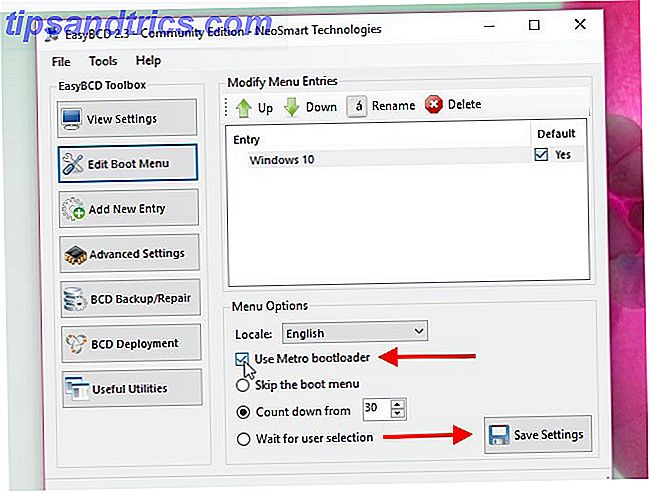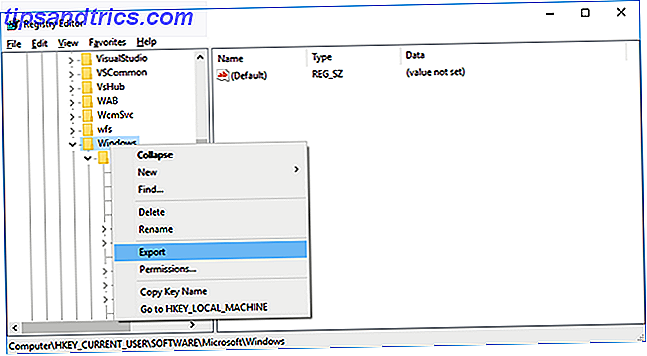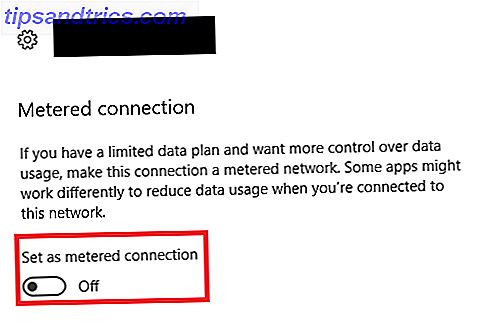Lite mindre än ett år sedan var jag den killen som rullade ögonen på MacBook-användare och bedömde alla Apple-fans för att vara pretentiösa hipsters med för mycket pengar att bränna. Men när jag såg ett tillfälle att dyka in med en enorm rabatt, slog jag kullen och köpte en iMac.
Nu tror jag att jag förstår varför Macs inspirerar så stark varumärkeslojalitet bland användare Varför Brand Lojalitet är Produktivitetsfientlighet Varför Brand Lojalitet är Produktivitetsfientlighet Du kan inte få kunskap om något du inte vill utforska. Kan du bryta igenom dina fördomar och prova nya saker? Prova. Produktiviteten kan vara precis utanför din komfortzon. Läs mer . Jag skulle inte kalla mig en dövare fan ännu, inte ens nära, men mina ögon har öppnats och mitt sinne upplyst.
Trots att jag tog mig flera månader för att bli bekväm, var det värt det. Jag älskar min iMac och skulle vara på den 24/7 om det inte var för det faktum att jag spelar några spel som bara är Windows. Här är de mest anmärkningsvärda aspekterna som vann mig inom den första månaden.
1. Enkla installationer och uppgraderingar
Programinstallationer är inte för svåra på Windows, men Windows Updates är i bästa fall en störning och i allra högsta grad enorma huvudvärk. På Mac är allt en bris. Inget annat operativsystem är lika enkelt och rakt som MacOS, och tro mig, jag har provat min rättvisa del av Linux distros också.
Min senaste uppgradering från El Capitan till Sierra var en ett-klick affair. En varning uppstod i hörnet på min skärm, jag klickade på Uppgradering, och systemet tog hand om allt. En omstart och trettio minuter senare var mitt system bra att gå - för att inte tala om att uppgraderingen var helt gratis!
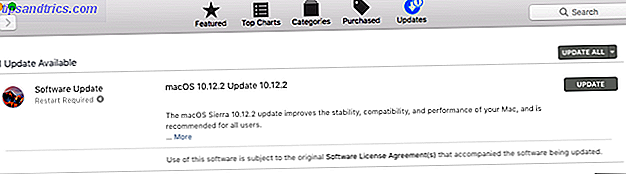
Apps är lika lätt att hantera. I stället för att köra installationsguider som du gör i Windows, drar du bara .APP-filer till din programkatalog. Så här installerar du och tar bort Mac-programvara: 5 enkla metoder Så här installerar du och tar bort Mac-programvara: 5 enkla metoder Växla till en Mac och komma till grepp med grunderna? Undrar hur man installerar programvara från kommandoraden? Har du gamla Windows-appar som du helt enkelt måste köra på din Apple-dator? Läs mer . För det mesta är det det. Tre sekunder toppar. Avlägsnande är lika enkelt som att radera samma fil.
Och när en app behöver uppdateras, så är det också en klickprocess. Du får ett popup-meddelande som säger att en uppdatering är tillgänglig, du klickar på OK och starta om appen. Inget behov av att hämta och återköra installationsprogramfiler som på Windows. Det hanteras alla bakom kulisserna. Det här är givetvis allt möjligt med ...
2. Unified App och System Design
Jag älskar att hela operativsystemet känns som ett komplett paket med en singular vision. Oavsett vilken app du startar, estetiken, menyerna och de övergripande mönsterna följer alla samma Mac-standard. Det känns bara ... avsiktligt.
Menyraden som sitter längs skärmens övre kant är underbar. Det frigör behovet av att appar visar en meny i sina fönster, vilket sparar på skärmutrymme, men ger också en mer konsekvent upplevelse från app till app.
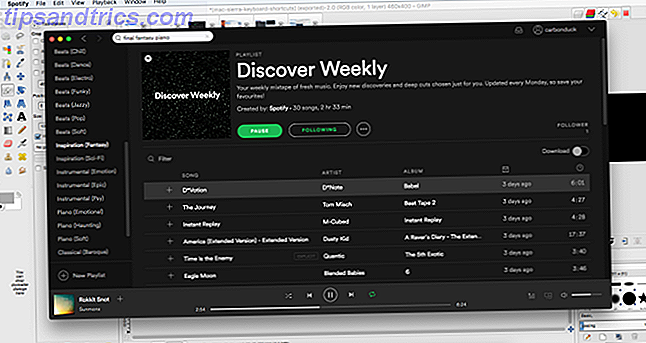
Ubuntu lyfte upp den här tanken i de senaste versionerna av Unity, en egen modern skrivbordsmiljö, men den känns inte lika jämn eller sammanhängande som i MacOS. Samma sak med tredjeparts Globala Meny-appar. De är alla lite på ett eller annat sätt.
Sammantaget känns macOS polerat . Det representerar vad en vanlig Linux distro-upplevelse borde vara.
3. Utmärkt standardapplikationer
Som nybörjare till Mac blev jag positivt överraskad av hur många fantastiska appar som kom med systemet själv. Vi har till och med skrivit en guide till Macs standardapps och vad de gör - det finns dussintals av dem, varav många är jämförbara med programvara av kommersiell kvalitet.
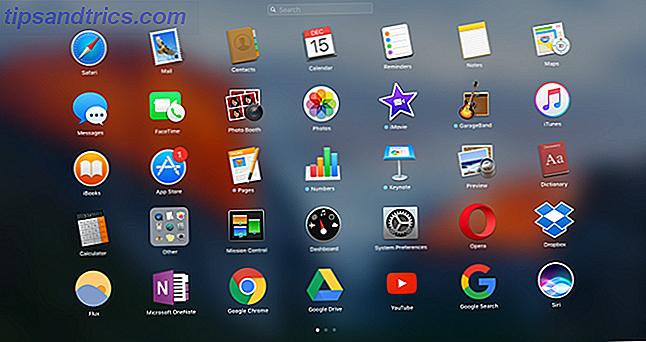
Mest speciellt får du Sidor, Nummer och Keynote, som är användbara för att ersätta Word, Excel och PowerPoint. Du får Time Machine, vilket är utmärkt för att hålla din data säker. För att inte tala om iTunes, vilket är bra för musik och podcasts, och iBooks, vilket är vackert för att läsa e-böcker.
Andra som stöter på mig inkluderar Font Book (helt underbart sätt att hantera systemfonter), kartor (intuitivt alternativ till Google Maps), påminnelser (bra för att skapa personliga varningar) och noteringar (som hamnar på Evernote och OneNote) .
Du får inte den här typen av out-of-the-box-kvalitet på Windows eller Linux.
4. Anpassade tangentbordsgenvägar per program
Kom ihåg poängen om Macs enhetliga systemdesign? Tja, det betyder att macOS kan göra saker som Windows och Linux inte kan, till exempel förmågan att styra och anpassa enskilda appar på operativsystemsnivå.
I MacOS Systeminställningar (som är som Kontrollpanelen på Windows) finns det en sektion för Tangentbord, och inom avsnittet Tangentbord finns en underavdelning för genvägar. Här kan du lägga till anpassade tangentbordsgenvägar för enskilda appar, inklusive både systemprogram och tredjepartsapp.
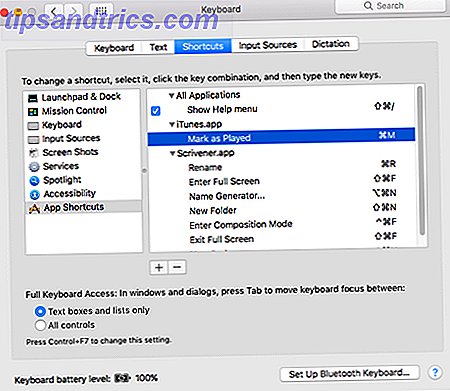
Dessa genvägar kan kopplas till någon menyaktivitet i appen. Podcasts-sektionen i iTunes har till exempel en menyåtgärd som markerar den aktuella valda podcasten som läst, men den här åtgärden har inte en standardtangentkommando - så jag gjorde mitt eget, vilket du kan se på skärmbilden ovan.
Det här är mycket praktiskt för appar som inte tillåter dig att skapa anpassade tangentbordsgenvägar, och många appar gör det inte. Den enda som kommer att tänka på är GIMP! Lycka till att prova detta i Windows.
macOS kan också hantera avancerade anpassade nyckelbindningar på en djupare nivå genom att redigera filen ~/Library/KeyBindings/DefaultKeyBinding.dict . Jag tweaked det så att mina Start- och slutnycklar nu är bundna till "Start of Line" och "End of Line" istället för "Start of Document" och "End of Document".
5. Finder + Förhandsgranskning + Spotlight
Dessa tre funktioner är pelarna av produktivitet och användarvänlighet i macOS. Finder är Mac-motsvarigheten till File Explorer i Windows. Förhandsgranskning är en standardapp som läser (och förhandsgranskningar) alla typer av filtyper. Spotlight är för systemövergripande sökningar.
Att mastera alla tre är ett viktigt steg för att bli en Mac-mästare, och det är dessa tre funktioner som gör Mac till en sådan glädje att använda på en daglig basis, åtminstone så långt jag är bekymrad.
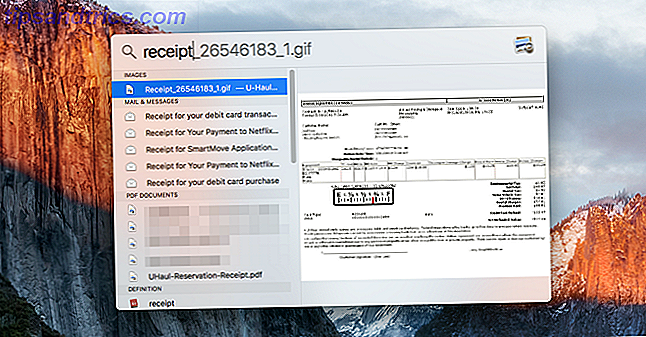
Finder har många coola knep dolda under ytan, och de är subtila så att många inte inser att de existerar. Kolla in våra viktiga tips för att Finder ska se vad de är, till exempel möjligheten att öppna flera mappar i separata flikar.
Förhandsgranskning är den bästa delen av Finder. Om du har en mapp full av bilder eller PDF-dokument kan du till exempel bara välja en och klicka på mellanslag för att öppna en förhandsgranskning utan att starta en app. Detta kan spara mycket tid eftersom du inte behöver starta upp något tungt som Photoshop bara för att visa en bild. Läs mer om Förhandsgranskning med dessa smarta tips och tricks.
När det gäller Spotlight, ja, alla filer eller appar på ditt system är bara ett tangenttryck bort. Håll bara kommandot + utrymme för att öppna sökfältet, och det här kommer att hitta allt du vill oavsett var det är på ditt system. Det är också bråttom snabbt. Det här är min metod för att starta appar. Läs mer om varför Spotlight är så bra för sökning.
6. Flera skrivbord med uppdragskontroll
Jag minns min första erfarenhet av Linux för alla år sedan (OpenSUSE, om du är nyfiken) och hur imponerad jag var med möjligheten att växla mellan flera virtuella skrivbord. Det är en bra funktion för att hålla organisationen när du arbetar 8 + timmar om dagen på en enda maskin.
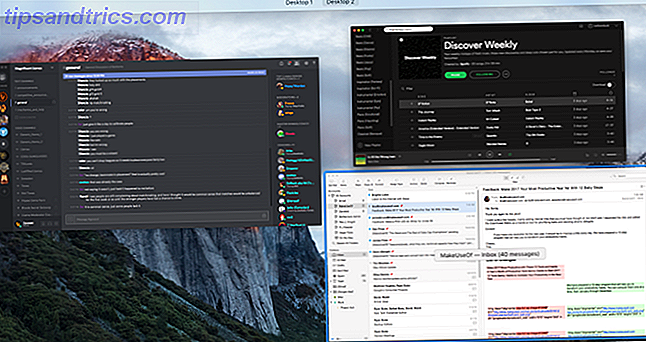
macOS har kanske inte varit det första operativsystemet för att implementera flera stationära datorer, men jag tror definitivt att det har den bästa implementeringen av det, och det är allt tack vare funktionen Mission Control som har funnits sedan OS X 10.7 Lion.
Windows 10 försökte replikera detta med Virtual Desktops och Task View, men macOS är fortfarande ledande på grund av sitt bättre gränssnitt, bättre stöd för kortkommandon och övergripande jämnare prestanda. Uppgiften är bara "Meh", Mission Control är utmärkt.
7. Meddelandecenter
Det här är en annan funktion som Windows 10 lyfts ut ur macOS: en anmälningsfält som kan skjuta in och ut med en enda tangentbordsgenväg. Men igen, som med Mission Control, är Notification Center i macOS ligor före dess Windows 10-motpart.
Till att börja med stöder macOS-centret widgets som du kan lägga till, ta bort och organisera men du vill ha. Alla appar som du installerar kan ge sin egen widget för meddelandecentret, men inte alla gör det. Ändå finns funktionaliteten och den är användbar när den utnyttjas.
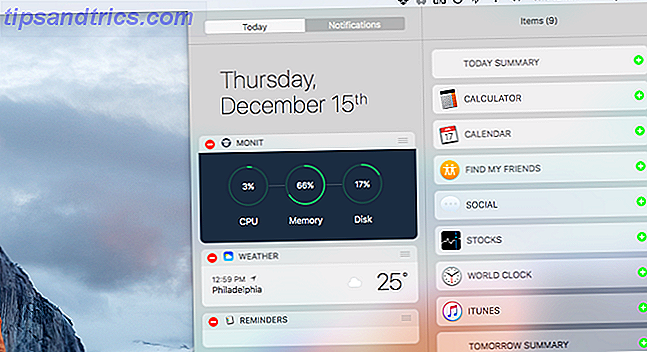
För ett exempel på denna integration, överväga Postbox och Twitter. Om jag går iväg för en timmes lång paus kan jag komma tillbaka och öppna anmälningscentret för att se en historia om senaste e-postmeddelanden och nya uppdateringar för Twitter-flöden. Jag kan också kika i Weather widgeten för en snabb prognos och kalender widgeten för att se mitt schema för resten av dagen.
Jag älskar också att macOS Notification Center är minimalistisk. Det visar bara vad du behöver veta. Det finns ingen rodnad, inga onödiga element, det är inte nödvändigt att ständigt rensa bort oönskade varningar eller meddelanden. Du kan inte säga detsamma för Windows 10.
Vad älskar du om macOS?
För länge sedan gick vi runt och bad regelbundna användare vad de älskade om sina Macar. Drick Kool Aid: 8 Skäl Människor Älskar Macarna Dricker Koolhjälpen: 8 Skäl Människor Älskar Macarna När du kan köpa en bärbar dator till under $ 500, och en Chromebook kommer att tillgodose de flesta datorbehov, varför insisterar folk på att spendera över 1000 dollar på en Mac? Läs mer, och vi fick många bra svar. Vanliga skäl var fysisk hållbarhet, systemets tillförlitlighet, användarvänlighet, estetisk design och Apples kundservice.
Jag har inte drack Kool-Aid än, men jag kan se varför människor blir kär i detta operativsystem. Säger jag att det är perfekt? Självklart inte. Jag säger att det är förtjänst med frasen "det fungerar bara"? Absolut. Jag tror inte längre att Macs är bara för hipsters och wannabes.
Och du då? Finns det något som skulle övertyga dig om att prova? Om du är en Mac-fan, berätta vad det handlar om Macs som vann dig över. Lämna en kommentar till oss nedanför!
Bildkrediter: Master1305 via Shutterstock.com